Hace algun tiempo escribi un tutorial de wine un emulador de aplicaciones
windows,esta vez le toca a Qemu un potente emulador.
Una breve descripcion, según la wikipedia:
“Qemu es un emulador de procesadores.
Qemu tambien tiene capacidades de virtualizacion dentro de un sistema operativo.
El objetivo principal es emular un sistema operativo dentro de otro sin tener que
reparticionar el disco duro, empleando para su ubicación cualquier directorio dentro de
éste.”
JarroNegro en todas sus versiones incorpora este magnifico programa.
En este tutorial instalaremos el sistema operativo FREEDOS (yo lo utilizaba
para mi curso de estructura y programacion de computadoras, junto con
TASM...) y ejecutaremos TASM y por supuesto el magnifico DOOM (aun
recuerdo cuando jugaba en una IBM 286 este magnifico juego ,mi primer
computadora!).
Para comenzar necesitamos:
● Un archivo que funcione como disco duro (tambien puede funcionar una
particion (para freedos seria tipo fat)).
● El FREEDOS,en este caso la base (fdbbasecd.iso) 8MB
● Programas de ejemplo,en este caso TASM y DOOM (puede funcionar
cualquier programa desarrollador para DOS).
● Y por supuesto nuestro JarroNegro.
Empezamos creando un disco duro virtual en este caso con 100MB es mas que
suficiente.Abrimos una terminal y ejecutamos el comando:
dd if=/dev/zero of=disco.img bs=1024 count=100000
Ya tenemos listo nuestro disco duro virtual y ahora instalaremos freedos en el.
En la misma terminal ejecutamos el comando:
qemu -hda disco.img -cdrom fdbasecd.iso -boot d
donde disco.img es la ruta al disco duro virtual y fdbasecd.iso es la ruta disco
del freedos.Cuando aparezca la pantalla de inicio presionar el numero 1 y
enter.
Despues aparecera una pantalla como esta,favor de presionar la tecla enter.
Despues seleccionamos nuestro idioma,en este caso seleccionamos
español.Como pueden ver ya detecto nuestro mouse (Para salir de qemu
podemos presionar las teclas ctrl + alt).
Despues presionamos enter para iniciar el particionador.
Presionamos enter para comenzar el particionado.
Ahora nos aparecera nuestro disco duro virtual.
Le damos enter para que aparezca un menu como el de la figura.
Damos enter para mostrar el submenu
Damos enter y nos aparecera un cuadro de dialogo con el tamaño de la nueva
particion.Damos nuevamente enter para tomar todo el espacio en disco duro.
Damos enter a los siguientes 2 cuadros de dialogo.
Ahora nos aparecera nuestra particion C: activa.
Presionamos F3 para salir y guardar la particion.Damos enter al cuadro de
dialogo.
El sistema creara la particion.
Despues volvemos a dar enter para reiniciar la maquina virtual.
En caso de que no se reinicie.Presionamos ctrl + alt y vamos a la terminal
donde se ejecuto el comando qemu y presionamos ctrl + c y volvemos a
ejecutamos el comando:
qemu -hda disco.img -cdrom fdbasecd.iso -boot d
Iniciar de nuevo la instalacion,esta detectara que se necesita formatear la
particion.Presionar enter para empezar el formateo.
Escribir Yes y presionar Enter.
Despues presionamos enter en el primer item del menu.
Despues le damos nuevamente enter para iniciar la instalacion.
Presionamos cualquier tecla en el acuerdo de licencia.
Damos enter para instalar en c:/FDOS
Damos enter para confirmar.
Volvemos a dar enter para instalar el sistema base.
Damos enter para confirmar
La instalacion comenzara!
Al finalizar presionar enter para continuar con la configuracion.
El sistema se configurara automaticamente.
Al finalizar la configuracion presionar Y y enter para reiniciar al nuevo
sistema.En este caso presionamos ctrl + alt y vamos a la terminal donde se
ejecuto el comando qemu y presionamos ctrl + c y ejecutamos el comando
(para iniciar desde el disco duro virtual):
qemu -hda disco.img
Al “reiniciar” nuestra maquina virtual aparecera un menu,favor de dar click
para iniciar freedos.
Se cargara el nucleo del FreeDos y nos saldra el famoso prompt C:\>
Hasta este momento ya tenemos instalado nuestro sistema operativo huesped.
Ahora continuaremos con la instalacion de TASM y DOOM.
En mi caso tengo en una carpeta llamada doom,los ejecutables de doom y
tasm (estos los pueden encontrar en internet!).Ahora creamo una imagen iso
para montarla en nuestra maquina virtual.
Ejecutamos el comando:
mkisofs -o doom.iso doom
Y nos mostrara una imagen como la siguiente:
Y ahora ejecutamos nuestra maquina virtual con el comando:
qemu -hda disco.img -cdrom doom.iso
Ya que estemos en el prompt c: damos los comandos basicos para cambiarnos
de directorio y mostrar el contenido del CD.
D:
dir
En el caso de querer usar tasm pues nos cambiamos al directorio y lo
ejecutamos directamente.
Ejecutamos tasm para mostranos las opciones.
Tambien ejecutamos tlink para mostrar las opciones del linkeador.
Podemos crear un programa rapido en asm,este ejemplo crea un archivo en la
ruta c:/archivo.dat.Lo capturamos con el comando edit escribir.asm
A la imagen le faltaron los ultimos 2 renglones:
BEGIN ENDP
END BEGIN
Ahora lo pasamos a exe con los siguientes comandos (El archivo .asm debe de
estar en el directorio de los ejecutables tasm para que funcionen los siguientes
comandos):
tasm escribir.asm
tlink escribir
y lo ejecutamos
escribir
Ahora ya tenemos un archivo en la ruta c:/archivo.dat, este es un pequeño
ejemplo de programacion en asm.Puedes encontrar mas ejemplos y tutoriales
en internet o en algun libro especializado.
Ahora seguimos con la parte “divertida”,instalar doom.Para ello ejecutamos el
comando install sobre el directorio donde se encuentran los ejecutables y
comenzara la instalacion.
Presionar la tecla c para instalar en el disco duro.
Despues presionar enter para instalar en el directorio c:/dooms
Preguntara si se quiere crear el directorio.Presionar la tecla Y y enter.
Despues iniciara la instalacion,al finalizar aparecera una imagen como la
siguiente.Seleccionar Keyboard + Mouse para poder utilizar ambos en el juego.
Despues empezara la configuracion del sonido.Presionar enter a todos los
menus que aparezcan hasta que salgas al menu principal (Segunda figura).
Dar enter para guardar y ejecutar doom.
Ahora empezara el juego.Pero aun no tenemos sonido,asi que presionamos ctrl
+ alt y vamos a la terminal donde se ejecuto el comando qemu y presionamos
ctrl + c y volvemos a ejecutamos el comando:
qemu -hda disco.img -soundhw sb16
Y ahora volvemos a ejecutar el doom desde su directorio (C:/dooms) con los
comandos:
Y ahora si tenemos sonido, y a disfrutar del juego.
cd dooms
doom
Con esta instalacion de FreeDos,podemos ejecutar cualquier programa
desarrollado para DOS.
Ojala les sirva a alguien,o al menos les de nostalgia de los juegos “3D” de 2MB!
Una disculpa por todas las faltas de ortografia que presenta este documento!
Armando Rodriguez Arguijo
[email protected]
http://www.mexbyte.com/armando
06/07/2008
 Crear cuenta
Crear cuenta
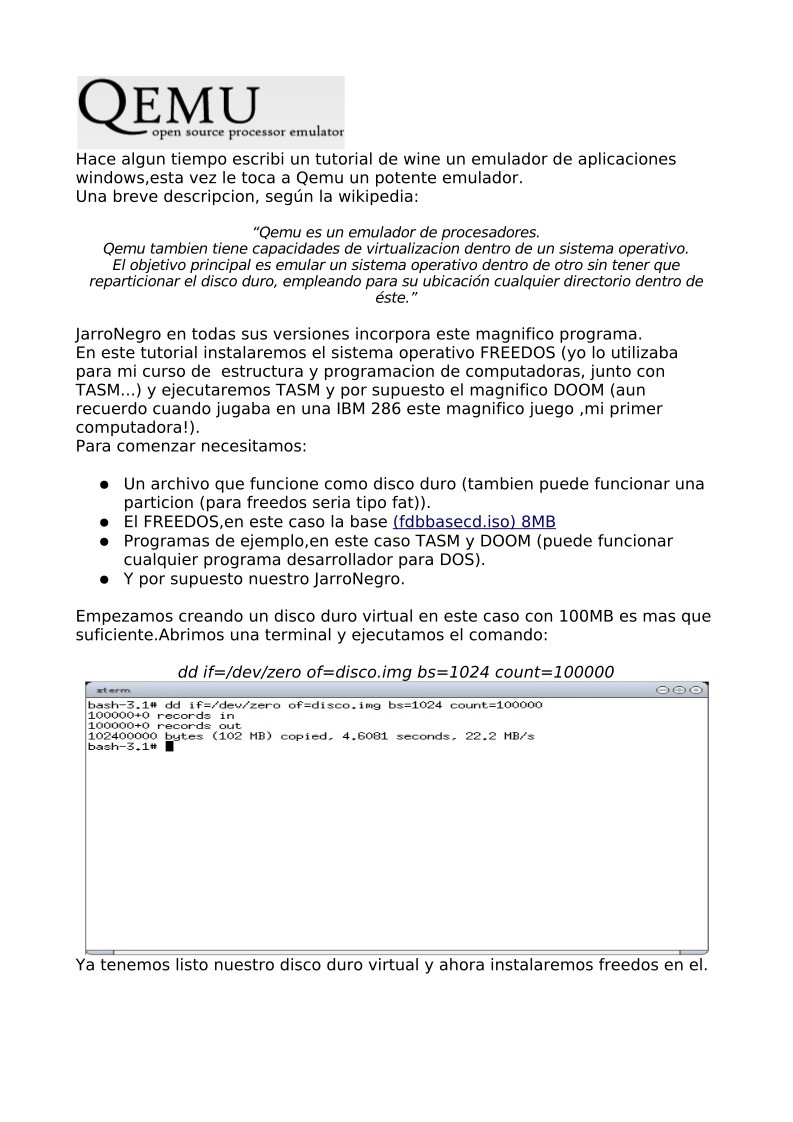

Comentarios de: QEMU (0)
No hay comentarios